

|
|
|
|
|
win11自带录屏怎么调画质?在Windows 11操作系统中,调整录屏的画质是一项重要且相对简单的任务。录屏的画质影响着最终视频的清晰度和细节呈现,那么怎么调节呢?下面小编将向您介绍一些常用的方法和技巧,感兴趣的话一起来看看吧。 设置方法 1、首先点击开始按键,然后点击设置。 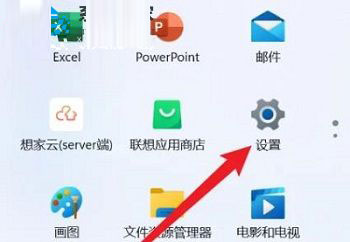 2、之后去选择左侧的游戏。 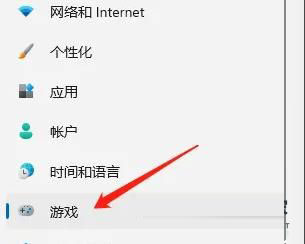 3、然后选择摄像。 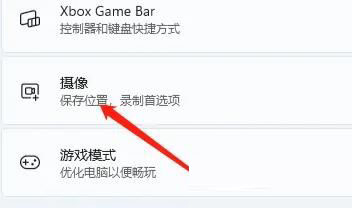 4、进入之后就可以点击视频质量后面进行画质调整了。 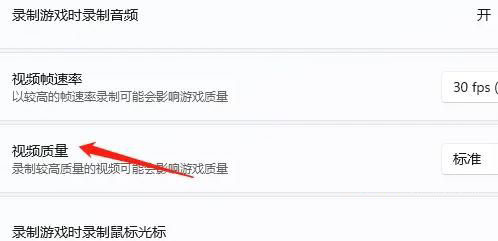 以上就是win11自带录屏怎么调画质?Win11录屏提高画质技巧详情的全部内容,望能这篇win11自带录屏怎么调画质?Win11录屏提高画质技巧详情可以帮助您解决问题,能够解决大家的实际问题是软件自学网一直努力的方向和目标。 |
|
|